안녕하세요 오동이형입니다.
이번에는 이미지 사진에 글을 작성하거나 포토샵을 하고 싶을 때 혹은 오동이형처럼 블로그 썸네일을 제작할 때 어플 사용은 왔다 갔다 귀찮
고 유료 프로그램을 사용하기에는 부담이고 그래서 오동이형이 주로 사용하는 사이트를 소개해 드리려고 합니다!
이번 포스팅은 중급 버전으로 이전 쉬운 초급버전 방법을 이용해 보시고 중급버전을 사용하시는 것을 추천드립니다.
목차
픽슬러 이미지 무료 편집 사이트 초급 버전
{썸네일 만드는 법} 이미지 사진 무료 편집 사이트 유료 포토샵급 무료 사이트 -초급버전-
안녕하세요 오동이형입니다. 이번에는 이미지 사진에 글을 작성하거나 포토샵을 하고 싶을 때 혹은 오동이형 처럼 블로그 썸네일을 제작할 때 어플 사용은 왔다 갔다 귀찮고 유료 프로그램을
o-dong-bro.tistory.com
※이미지 무료 편집 사이트 중급버전※
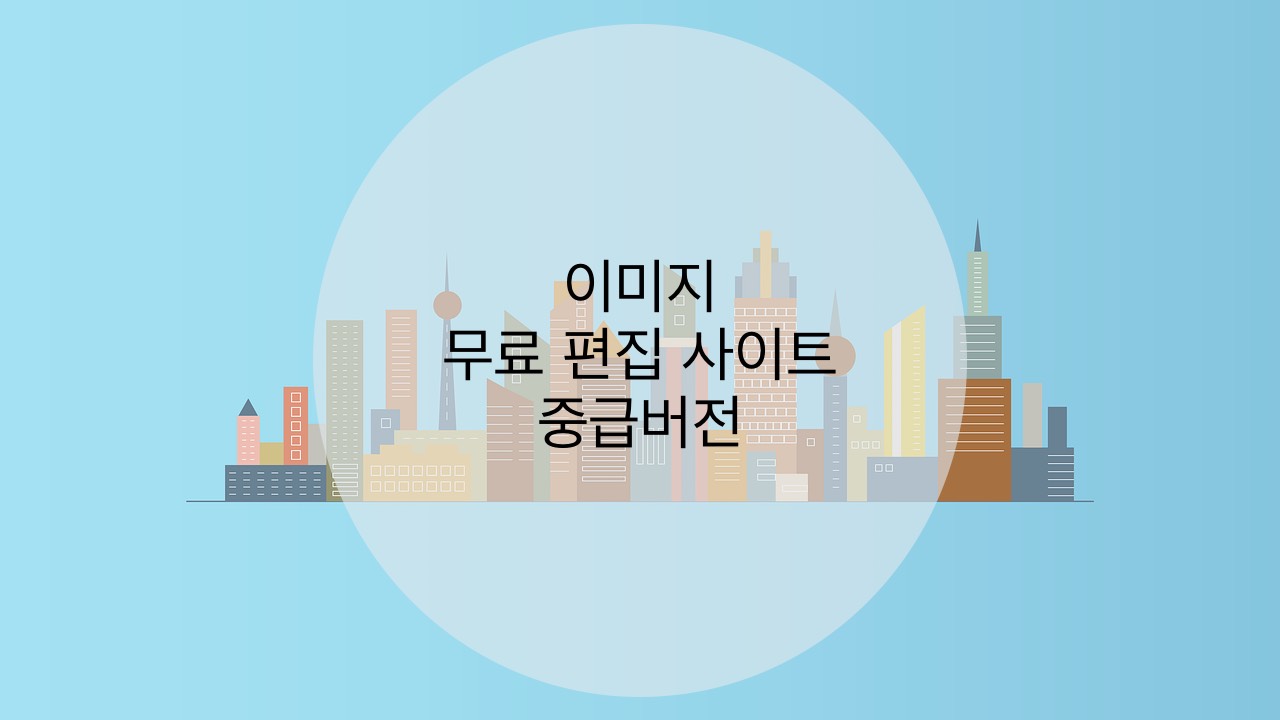
위에 이미지처럼 썸네일을 1분 만에 쉽게 만들 수 방법을 알려드리려 합니다.
먼저 썸네일을 만들려면 이미지나 사진이 있어야겠죠? 내가 원하는 이미지나 사진을 무료로 다운로드할 수 있는 사이트도 있습니다. 오동 이형이 아래에 링크를 달아드테니 접속해 주세요!
※↓↓클릭해서 접속해 주세요↓↓※
저작권 없는 이미지 사진 무료 다운로드하는 사이트
저작권 없는 무료이미지 사진 무료 다운 받기 사이트
안녕하세요 오동이형입니다. 이번에는 대학생에게 필요한 사이트 그리고 오동이형처럼 블로그를 시작하는 분들에게 필요한 저작권 없는 무료 이미지, 사진 무료 다운받는 방법을 알려드리려고
o-dong-bro.tistory.com
여기서 필요한 이미지를 다운로드하셨다면 이미지 사진 무료 편집 사이트 바로 픽슬러 온라인 사진 편집 프로그램입니다.
픽슬러 사이트는 모두 무료로 제공하고 있고 몇몇 기능만 유료로 제공하고 있습니다. 하지만 유료 기능을 사용하지 않아도 누구 못지않은 썸
네일을 제작할 수 있답니다!
이곳에 접속해 주세요
픽슬러 접속 링크
https://pixlr.com/kr/editor/
픽슬러 사용 방법
픽슬러에 접속하였다면 다음과 같은 화면이 나옵니다!
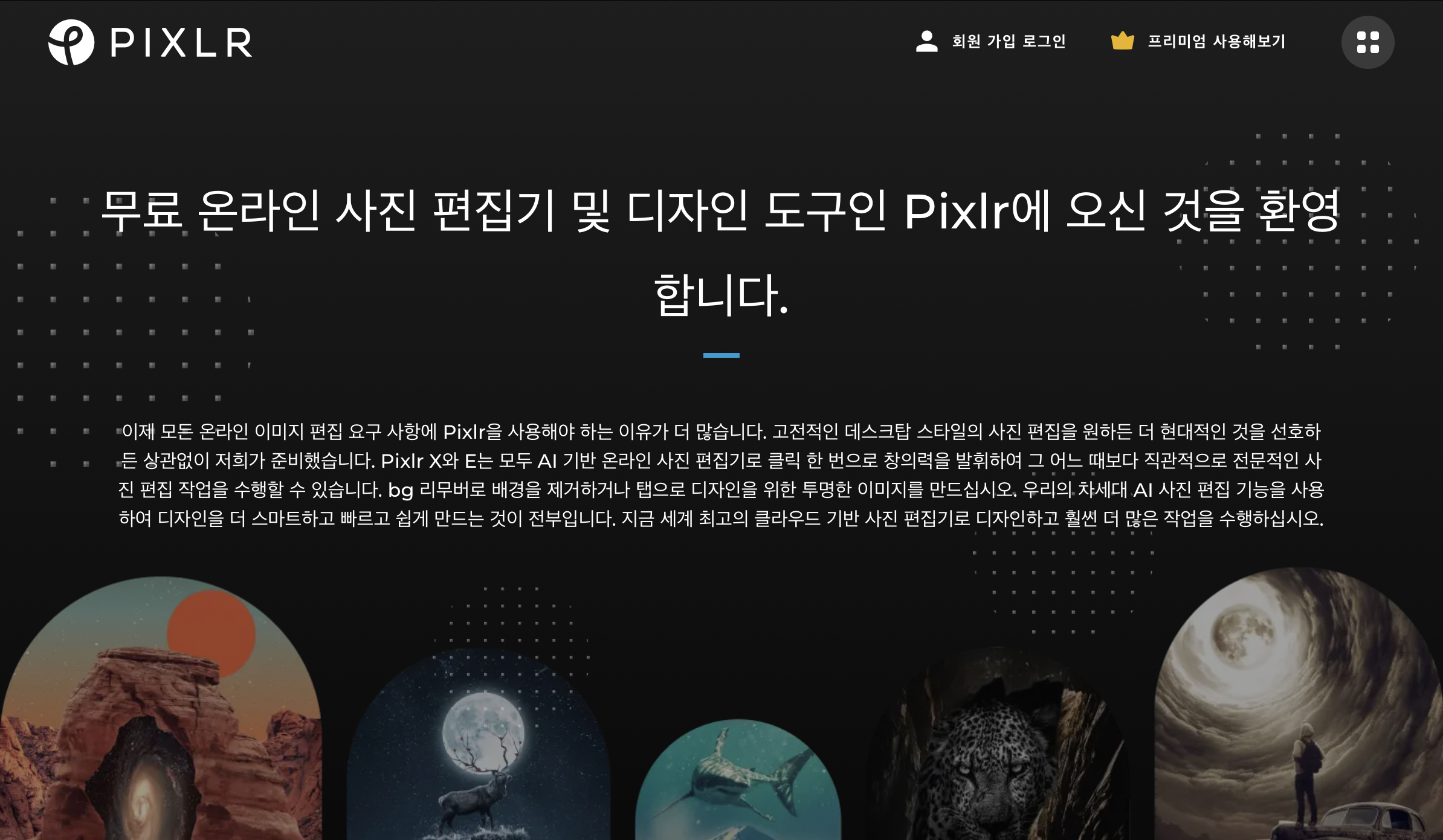
우리가 사용할 프로그램은 바로 밑에 있습니다. 스크롤을 밑으로 내리시면

어떤 것을 사용해야 할까 고민이시겠지만 오동이형이 쉽게 설명해 드리겠습니다. 좌측 PIXLR X는 간단하게 사진을 편집하는 초급 버전, PIXLR E는 전문가처럼 사진을 편집하는 고급 버전이라고 생각하시면 될 것 같습니다!
이번에 사용할 것은 PIXLR E 다음과 같이 나옵니다. 천천히 따라 하시면 됩니다.

이번에는 간단하면서도 고급지게 이미지 사진을 편집을 할 것이기 때문에 픽슬러 이를 이용할 것입니다.
픽슬러 E에 들어오면 이렇게 됩니다. 그럼 이미지 열기를 눌러 아까 다운로드한 이미지나 내가 찍은 사진을 열어줍니다.

이미지를 열어주면 다음과 같이 됩니다.

좌측 밑에 도형 부분을 누른 면 상단에 타입이 나옵니다 정사각형, 둥근 정사각형, 원, 선 오동이형은 원을 선택해서 만들었습니다!
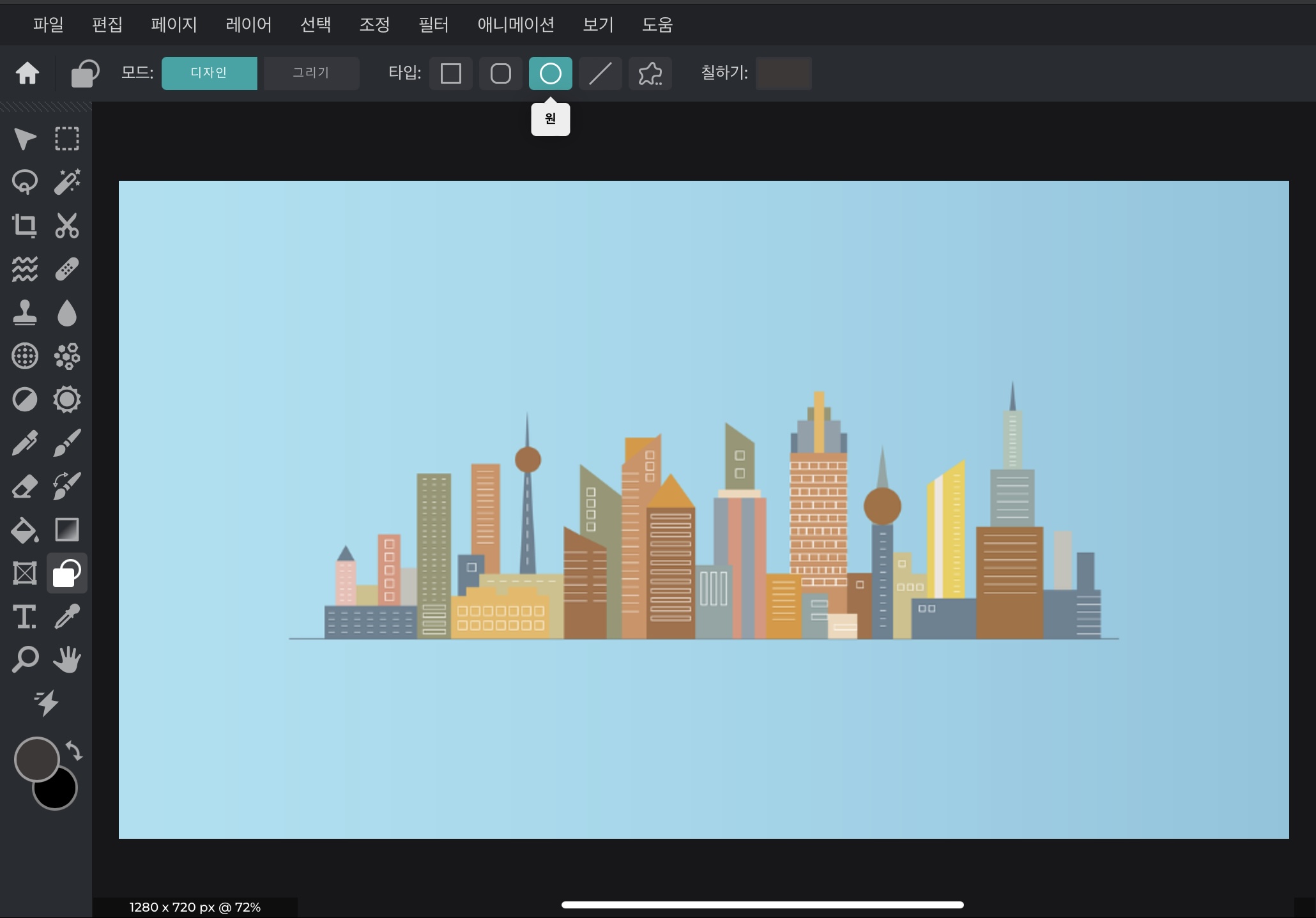
다음과 같이 원을 누른 후 원을 만들어줍니다.

원을 중앙 부분에 맞춘 후 칠하기 부분을 선택해 줍니다.
※이 부분부터 집중해서 따라 해 주세요※

칠하기를 보시면 '색상', '그러데이션', '패턴' 이렇게 3가지가 있습니다.

다른 거 보지 마시고 바로 그러데이션을 선택해 주시면 됩니다!

그 후 중단 부분에 '선형', '방사형' 중에 방사형을 선택해주시면 됩니다.

방사형 색 좌측 선택 없음을 기준으로 4번째 줄 첫 번째 흰색을 클릭해 주세요(여러 가지 해본 결과 흰 모양이 가장 무난합니다!)

어피치가 가리키고 있는 바를 우측에서 좌측 끝으로 당겨주시면 됩니다(이렇게 해야 원의 색이 단색이 됩니다.)

다음으로 불투명도를 조절해주시면 됩니다.
(배경 이미지의 색상에 따라 다르기 때문에 정확한 %는 없습니다. 이미지마다 다르게 설정해주시면 됩니다.)

다음으로 색상을 선택을 해주시면 됩니다. 오동이형은 회색으로 설정을 해보았습니다.

촵! 이렇게 하시면 딱 느낌이 오실 겁니다. 이제 이 위에 텍스트 글 내가 원하는 텍스트를 작성해주시면 끝이 납니다.

좌측 아래 T. 텍스트 부분을 선택해 주시면 다음과 같이 나옵니다.

이렇게 텍스트 상자가 나오면 원하는 글을 작성해주시면 됩니다.

오동이형은 이미지 무료 편집 사이트 중급 버전이라는 텍스트를 작성했습니다.
그런데 지금 텍스트가 이미지보다 뒤에 있어서 흐릿하게 보이는 현상이 나타납니다. 이는 다음과 같이 하시면 됩니다.

도형-원> 레이어 선택 후 뒤로 / 아래로 이동 혹은 T.-텍스트> 레이어 선택 후 앞으로 / 위로 이동을 선택하시면 됩니다.
※꼭 도형이나 텍스트를 선택 후 레이어를 선택해야 반응이 됩니다※
단축기는 앞으로 ctrl + 4, 뒤로 ctrl + 5입니다.
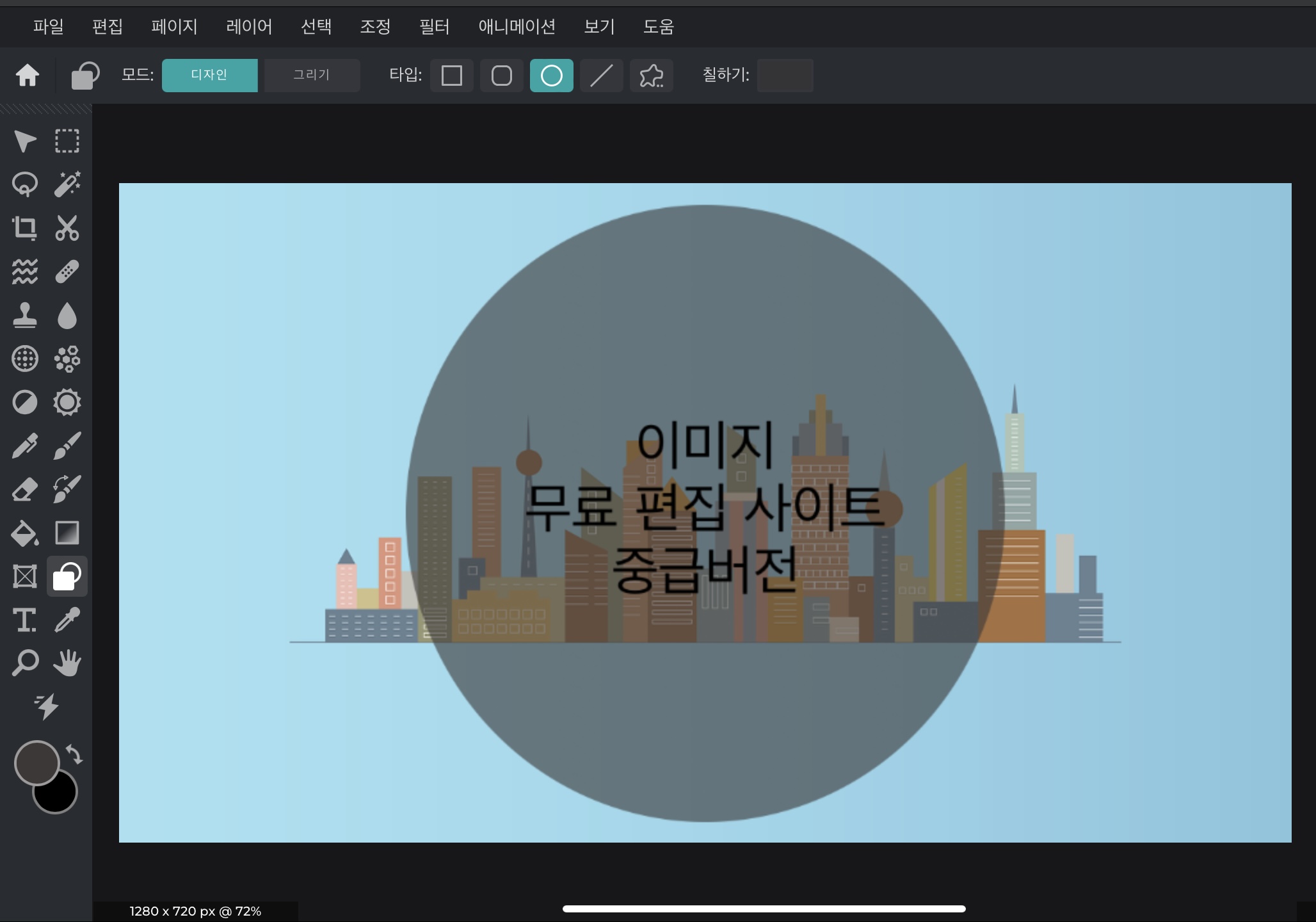
자 그럼 이렇게 텍스트가 앞으로 나와 글자가 더욱 선명하게 보입니다. 이제 저장만 하면 끝이 납니다!

파일을 선택 후 저장을 해주시면 됩니다.

저장 단축기는 ctrl + s입니다.

마지막으로 JPG 선택 후 적용하다를 클릭하면 이미지 사진 무료로 썸네일 쉽게 만드는 방법이 끝이 납니다!

자 이렇게 천천히 따라만 하시면 완성입니다.
어떠셨나요? 썸네일 무료로 쉽게 만드는 방법과 이미지 사진 무료 편집 사이트를 소개해 드렸습니다. 유용하셨나요?
유용하셨다면 공감 버튼과 구독 버튼 한 번씩 눌러주세요. 다음 포스팅 때도 유용한 정보로 만나 뵙겠습니다. 감사합니다.
'대학생 필요 사이트' 카테고리의 다른 글
| {썸네일 만드는 법} 이미지 사진 무료 편집 사이트 유료 포토샵급 무료 사이트 -초급버전- (0) | 2022.12.13 |
|---|---|
| 저작권 없는 무료이미지 사진 무료 다운 받기 사이트 (0) | 2022.12.09 |


댓글